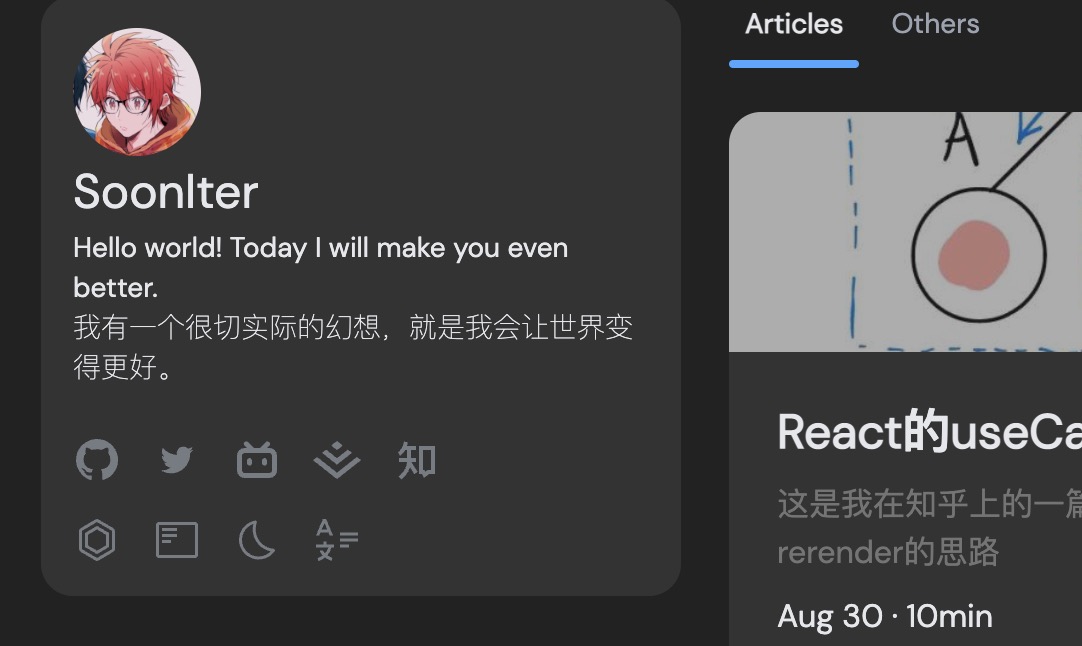
我的新的个人博客,选择使用Vitesse搭建,借鉴了antfu的个人主页,这个由antfu编写的模版让我用的很爽
算是很多收获吧,一些之前没有注意到的细节让我惊为天人。
先讲一讲Vitesse的,再讲一讲我遇到的。
响应式布局 Responsive
我选择的分界线是md 768px,是ipad mini的宽度,尽量让平板设备偏向电脑,不至于太空太丑。个人觉得调的还是比较舒服.
大屏靠左对齐,小屏居中对齐。
微调卡片间距,字体大小。
使用meta里的user-scalable禁用放大缩小,但大部分移动端浏览器并没有遵循禁止缩放,对于pwa比较有效
<meta name="viewport" content="initial-scale=1,maximum-scale=1, minimum-scale=1, user-scalable=no">
因为对交互要求不高,无双击,也不需要解决300ms的移动端点击延时。多端适配,难点不在布局,而在交互,计划之后用Lath,做的很赞,值得学习
重点在Tabs标签栏的左右滑动切换,这个在移动端还是比较时髦的,在react-native里有react-native-tab-view,web上重点在于preload二级路由
暗黑模式 dark mode
三种模式 auto light dark + 一个 smart 切换规则
暗黑模式共有三种,auto、light、dark,主流产品飞书等,会提供这三种选项,让用户自主选择。
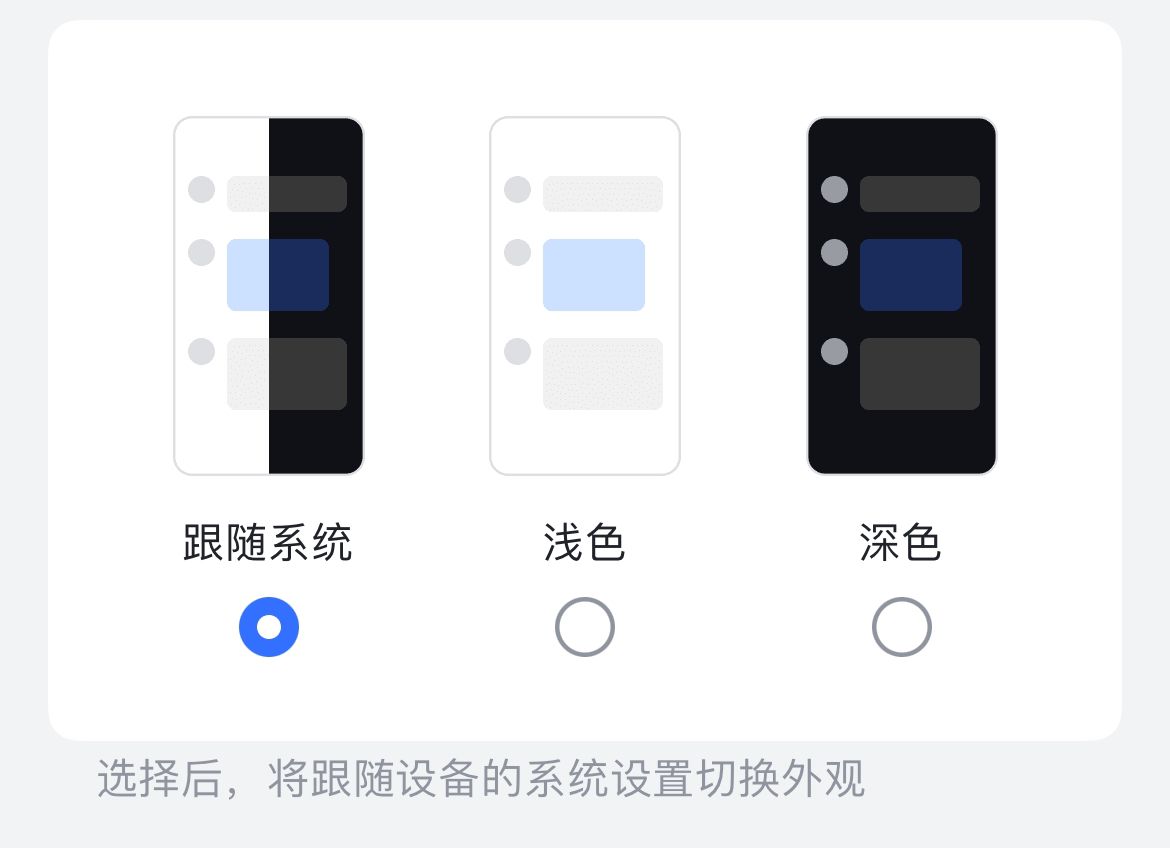
light和dark不必解释,auto是指跟随系统——受控于系统选择。
默认auto能解决大部分问题,但若是需要切换还要进设置中进一步操作。 切换日夜的按钮不放出来还好,一放出来,作为一个toggle的仅切换true false的按钮,我在VueUse里看到了这个更聪明的方案。我将所有状态图画了出来。每一个情况都看着很合理,我愿称之为smart模式(极致的产品体验就是让用户感觉到智能。
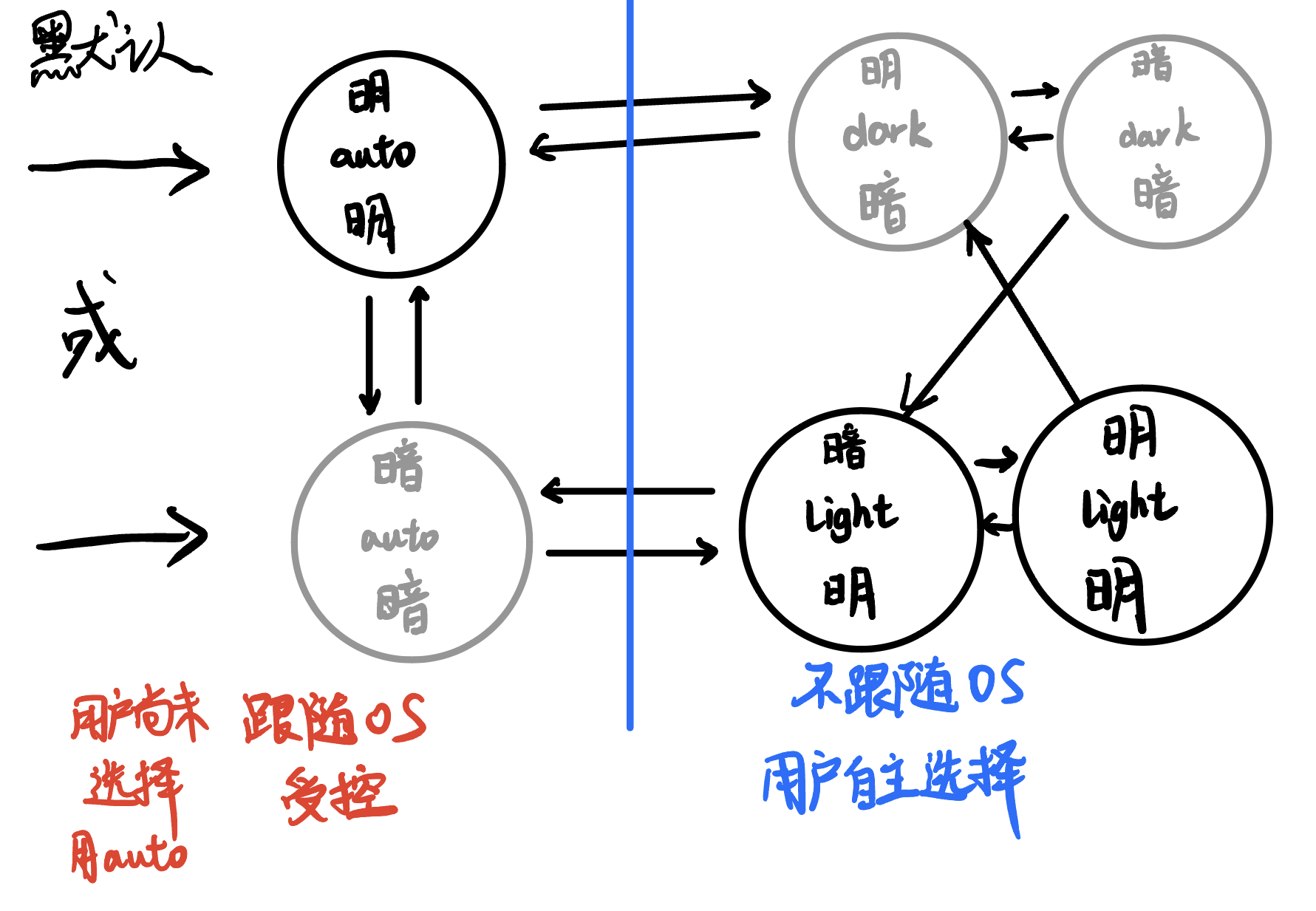
系统暗色模式下,只在auto和light之间切换,亮色模式下,只在auto和dark之间切换。
具体可以在本站点或者VueUse文档尝试一下
过渡
从亮到暗从暗到亮不至于闪瞎狗眼,加一个过渡,Vue相关的文档都是这么做的,使用transition让backgroundColor和textColor有过渡即可。
文本颜色大都使用灰色,背景颜色用浅黑和浅灰
ico也要切换
ico的显示效果与应用内的体验无关,所以一律auto,跟随系统即可,usePreferredDark。这个可以看Github网站的图标 (话说这也太细了吧
ico是蓝色、绿色这样的亮色可以忽略
如何实现?
纯css即可解决。使用css变量 + 顶层元素类名,实现非常方便,调试也比较好调。在此之上,tailwind里直接加装 dark: 。
h1 {
color: var(--geist-background);
}
html.light {
--geist-background: black;
}
/* 或是
html:not(.dark) {
--geist-background: red;
}
*/
html.dark {
--geist-background: white;
}
h1 {
color: var(--geist-background);
}
html.light {
--geist-background: black;
}
/* 或是
html:not(.dark) {
--geist-background: red;
}
*/
html.dark {
--geist-background: white;
}
语言切换-国际化 i18n
因为我只支持 en 和 zh-CN,也就是英语和汉语,因此做成了和dark mode一样。如果是多种语言,这个最好用设置去切。useI18n 和 vscode-i18n-ally的插件,开发体验很好。
多做的就是配合dayjs的国际化。
解析markdown markdown-it
antfu做的这一套很好用,和slidev一样的开发体验,unocss和vite-vue-markdown配合很好。
markdown-it插件系统也很丰富,有其他的需求可以直接写插件。
轻松实现基本的,锚点,大纲,frontmatter。
a标签里加了 norefer noopener nofollow target="_blank",属于a标签的冷门知识了。
返回顶部 BackToTop
在滑动距离scrollY > 200px时,触发显示。
毛玻璃头部导航栏 HeaderBar
同上,但显示方式为弹出
向上滑动时的隐藏,const { isScrolling, dirctions } = useScroll() 不过优化一下细节,对滑动进行防抖,切true的时候秒切,切false的时候防抖
export const useThrottledIsScrollingToTop = () => {
const { isScrolling, y, directions } = useScroll(window)
const { top: toTop } = toRefs(directions)
const throttledIsScrollingToTop = ref(false)
let timer: null | number = null
watchEffect(() => {
if (isScrolling.value === false) {
timer !== null && clearTimeout(timer)
timer = setTimeout(() => {
throttledIsScrollingToTop.value = false
}, 750) as unknown as number
}
else {
throttledIsScrollingToTop.value = toTop.value
}
})
return { y, throttledIsScrollingToTop }
}
export const useThrottledIsScrollingToTop = () => {
const { isScrolling, y, directions } = useScroll(window)
const { top: toTop } = toRefs(directions)
const throttledIsScrollingToTop = ref(false)
let timer: null | number = null
watchEffect(() => {
if (isScrolling.value === false) {
timer !== null && clearTimeout(timer)
timer = setTimeout(() => {
throttledIsScrollingToTop.value = false
}, 750) as unknown as number
}
else {
throttledIsScrollingToTop.value = toTop.value
}
})
return { y, throttledIsScrollingToTop }
}
毛玻璃用 backdrop:filter(20px);
滚动条 scroll-bar
解决桌面端橡皮筋问题,overscroll-behavior:none;, ios移动端橡皮筋影响不是很大,于是还没管。
::-webkit-scrollbar::-webkit-scrollbar-track::-webkit-scrollbar-thumb控制滚动条的样式。
滚动条是不占页面的宽度的,也就是额外宽度,如果在意这个的话,OverlayScrollbars可以解决
window.scrollTo({ smooth: true })和scroll-behavior: smooth适合锚点的跳转,平滑滚动,而不是瞬间移动。
锚点的跳转参考这篇scroll-padding-top,以防被header挡住 锚点跳转如何在基于跳转的位置上增加高度? - diveng的回答 - 知乎
进度条 progress-bar
用nprogress与路由守卫即可,进度条的进度确实和网络、页面加载无什么关系,只是为了显示loading。
搜索引擎优化 SEO
Vite-ssg生成静态站点
元数据:meta标签加入作者author、描述description等等,便于分享、抓取 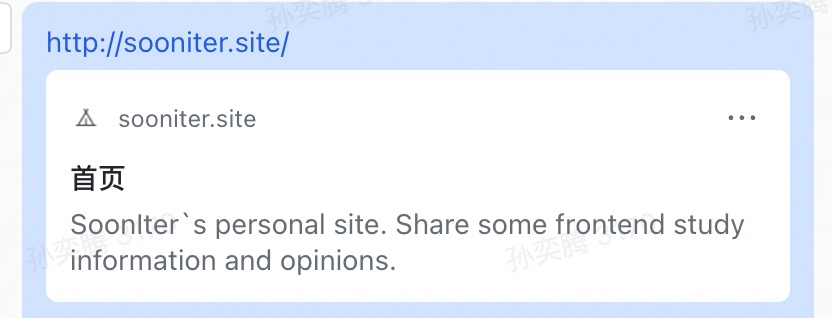
顺便meta标签还可以和twitter、facebook联动
语义化:
- a标签应该有href,语言切换按钮随手用的a标签,我理应用button
- img带alt,利于爬虫抓取
渐进web应用 PWA
由于PWA必须使用https调试,使用 https-localhost 的 serve ./dist,可在本地调试。 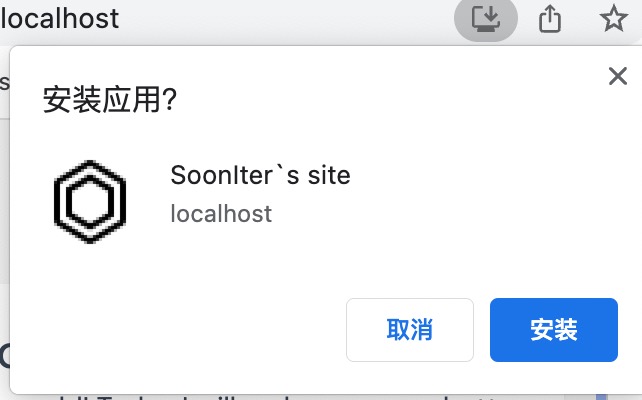
后续优化 Optimization
CDN,这个netlify帮忙搞定了
使用lighthouse和web-vital进行评分测算 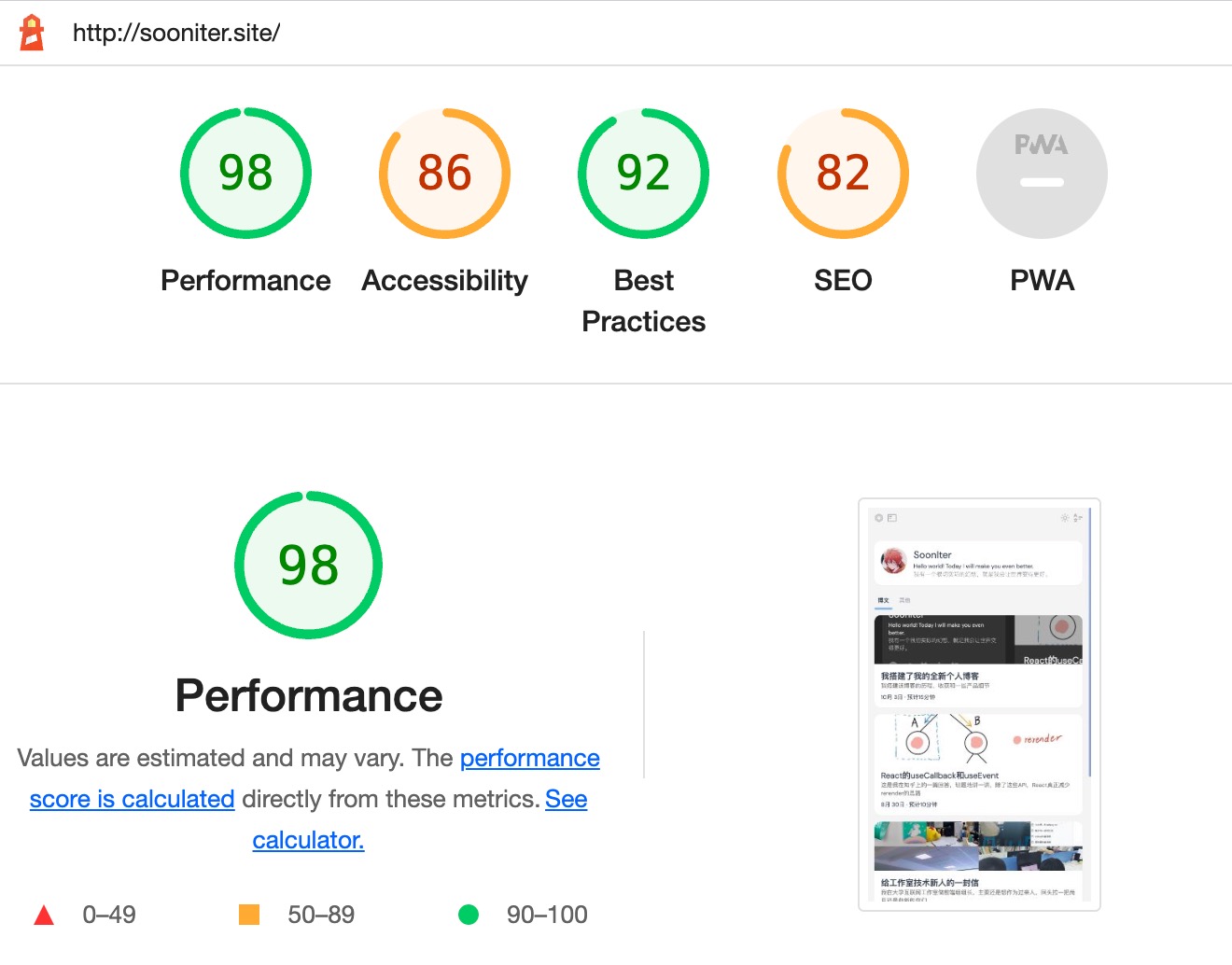
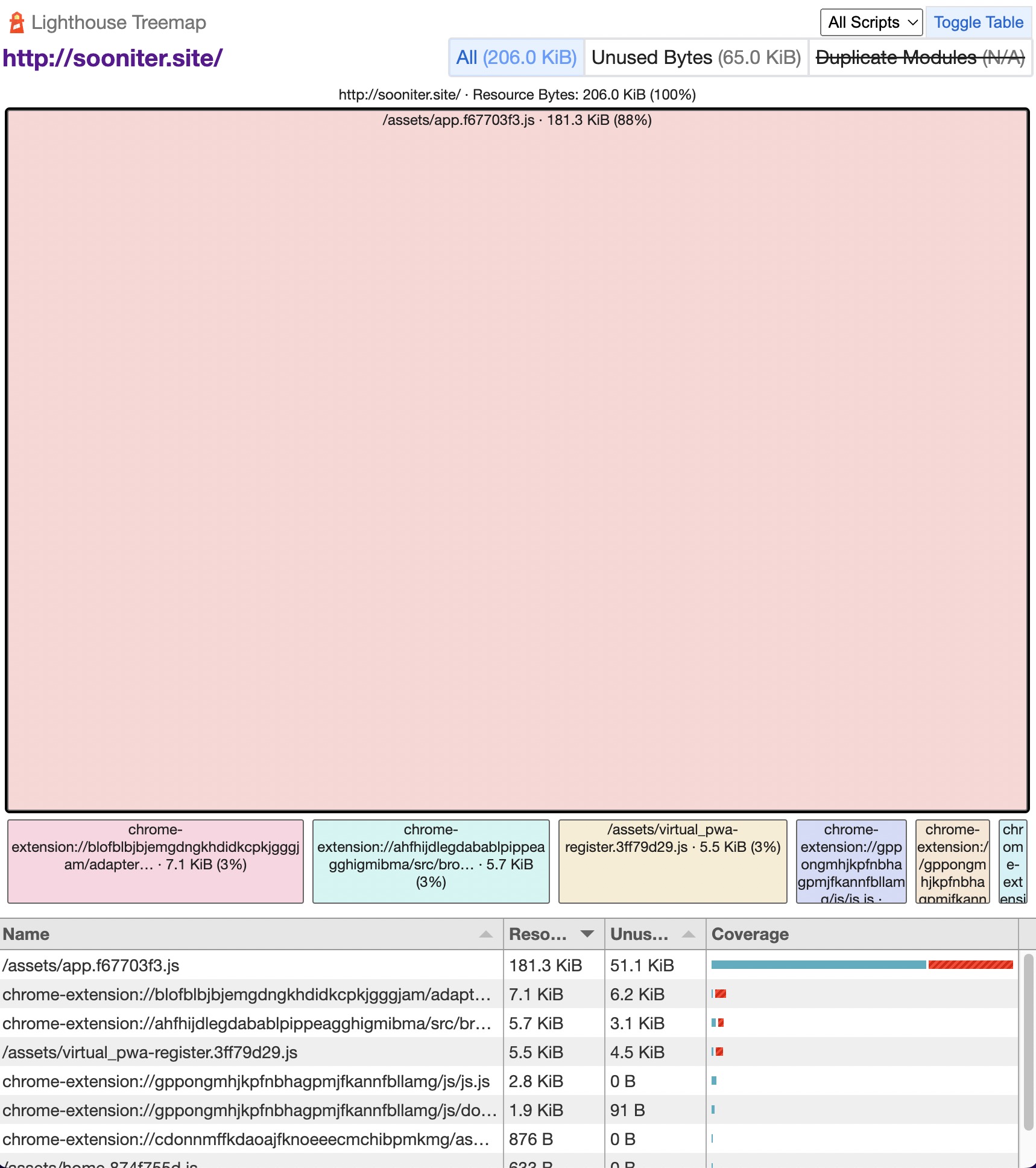
给img加alt标签
开发环境——局域网调试
//vite.config.ts
defineConfig({
server: {
host: '0.0.0.0',
},
})
//vite.config.ts
defineConfig({
server: {
host: '0.0.0.0',
},
})
持续集成持续部署 CI/CD
DA证书,升级https 使用Github Actions,但在linux下对文件夹名称大小写很敏感。写错路径大小写,在本地虽然能跑,容易到CI上跑不起来。Netlify和Vercel监听Github仓库可自动部署。